
Wcięcie akapitów w Dokumentach Google wymaga dostępu do linijki, którą znajdziesz tylko w pełnej wersji internetowej. Linijka nie występuje w aplikacjach mobilnych.
Z jakiegoś powodu Dokumenty Google nie udostępniają linijki w swoich aplikacjach mobilnych. Dokumenty Google nie pozwalają również na tworzenie wcięć przez formatowanie stylów. Jeśli więc chcesz tworzyć wcięcia, musisz użyć pełnej wersji internetowej, a linijka musi być widoczna.
Aby rozpocząć, zaznacz akapity, do których chcesz zastosować wcięcie (lub zaznacz cały dokument, naciskając Ctrl + A).
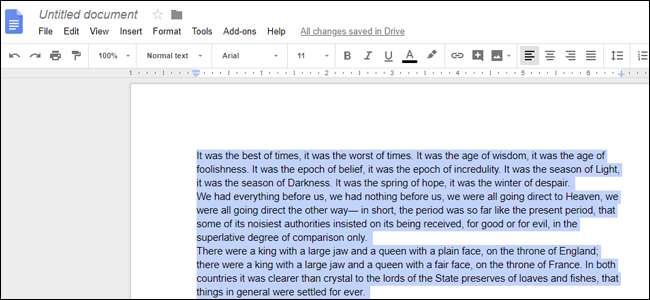
Następnie spójrz na linijkę u góry dokumentu (jeśli nie widzisz linijki, przejdź do Widok> Pokaż linijkę). Po lewej stronie linijki zobaczysz dwa jasnoniebieskie znaczniki ułożone razem: poziomy pasek na górze i trójkąt skierowany w dół na dole.
Poziomy pasek to znacznik wcięcia pierwszego wiersza. Służy do kontrolowania wcięcia pierwszego wiersza we wszystkich zaznaczonych akapitach. Trójkąt to znacznik lewego wcięcia. Służy do kontrolowania wcięć całych zaznaczonych akapitów.
Domyślnie oba znaczniki są ustawione przy prawej krawędzi lewego marginesu strony (tak, aby tekst zaczynał się tuż przy krawędzi marginesu), ale możesz to zmienić.
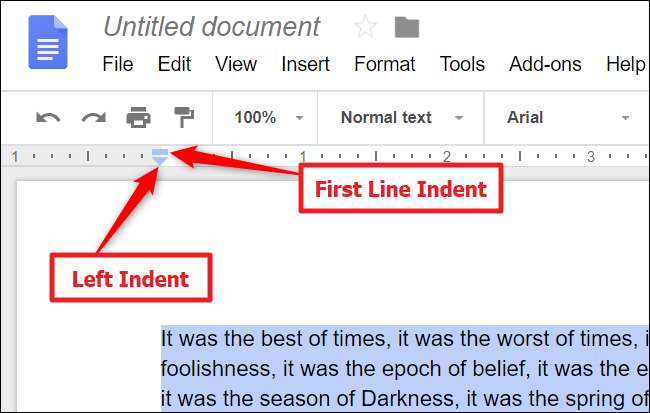
Zacznijmy od utworzenia najczęstszego rodzaju wcięcia - wcięcia pierwszego wiersza. Zaznacz jeden lub więcej akapitów, a następnie przeciągnij znacznik Wcięcie pierwszego wiersza w prawo. Jest to mały element, który wymaga precyzyjnego kliknięcia, więc w razie potrzeby użyj funkcji powiększania w przeglądarce.
Kiedy przeciągasz znacznik w prawo, pokazuje pionową linię, dzięki której możesz wyrównać wcięcie, i wyświetla czarne pole u góry, wskazujące ile cali wcinasz. Puść znacznik, gdy umieścisz go na miejscu, a twoje akapity pokażą nowe wcięcie.
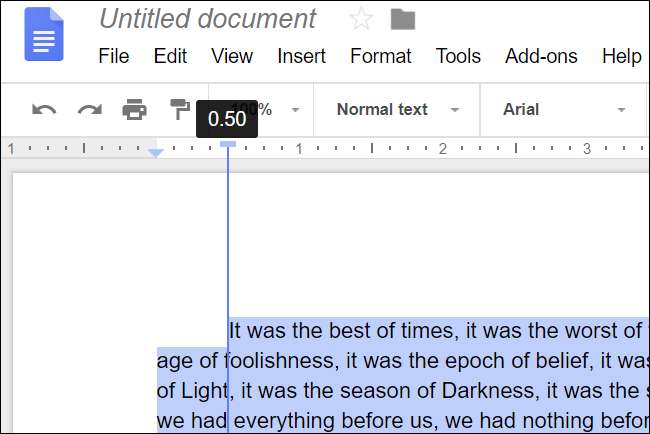
Możesz użyć znacznika Wcięcie z lewej, jeśli chcesz wciąć wszystkie wiersze dowolnego zaznaczonego akapitu od lewego marginesu. Zaznacz akapity, a następnie przeciągnij znacznik Lewe wcięcie w prawo. Tym razem wszystkie wiersze akapitów zostaną przesunięte w prawo. Ten rodzaj wcięcia jest przydatny, jeśli chcesz dołączyć obrazy lub boczne nagłówki z boku.
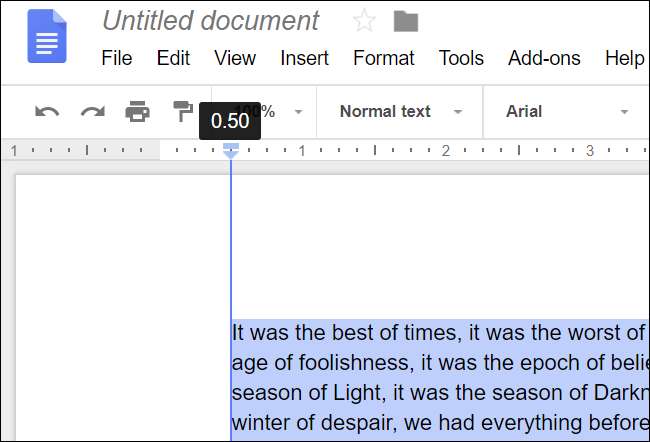
Możesz również użyć kombinacji dwóch znaczników, aby utworzyć coś, co nazywa się wysunięciem (czasami nazywanym wcięciem ujemnym), w którym pierwsza linia akapitu nie jest wcięta, ale wszystkie kolejne wiersze są. Są one często używane w bibliografiach, cytowanych pracach i stronach z odnośnikami.
Ten jest procesem dwuetapowym. Najpierw przeciągnij znacznik Wcięcia z lewej strony w prawo, aby ustawić żądany poziom wcięcia.
Po drugie, przeciągnij znacznik Wcięcie pierwszego wiersza z powrotem w lewo aby w efekcie zlikwidować wcięcie tego wiersza.
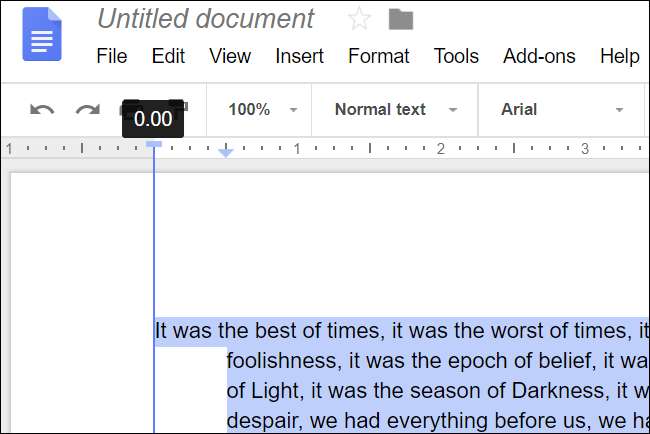
Dokumenty Google udostępniają również przyciski „Zwiększ wcięcie” i „Zmniejsz wcięcie” na pasku narzędzi. Zobaczysz je na prawym końcu paska narzędzi, ale jeśli nie oglądasz okna przeglądarki na pełnym ekranie, może być konieczne kliknięcie przycisku z trzema kropkami, aby wyświetlić ukryte przyciski. Przyciski wcięć wyglądają następująco:

Kliknij, aby przesunąć pełne lewe wcięcie (każdy wiersz zaznaczonych akapitów) w prawo lub w lewo o pół cala po każdym naciśnięciu przycisku. To szybki sposób na kontrolowanie wcięcia całego akapitu, ale przyciski nie zapewniają takiej elastyczności, jak w przypadku używania znaczników na linijkach.







